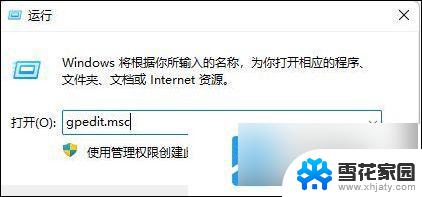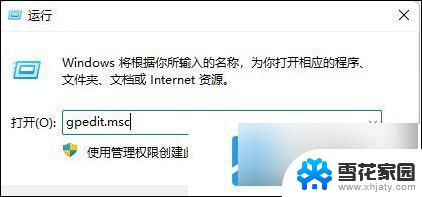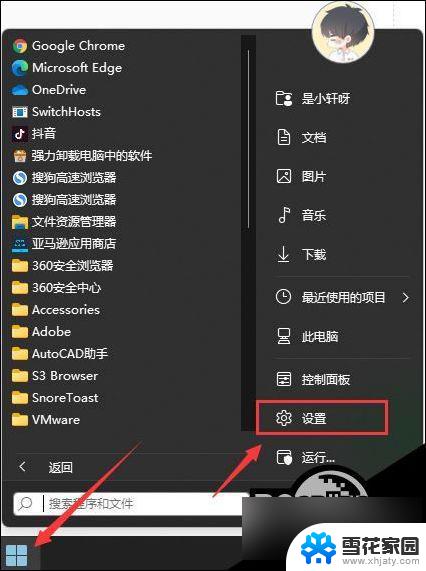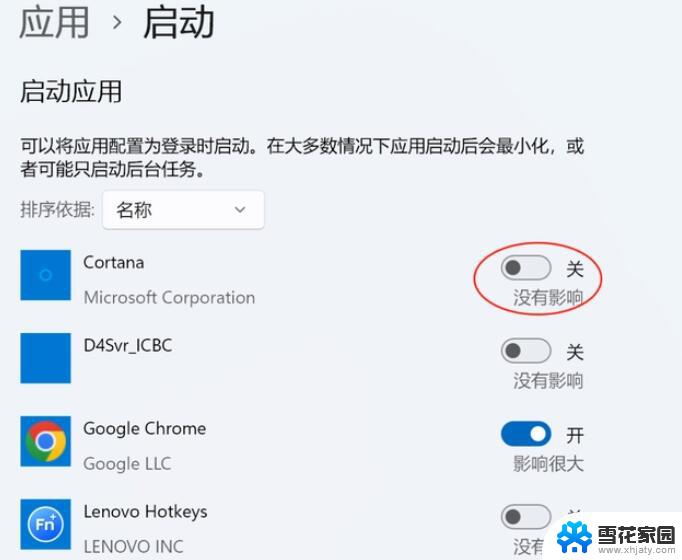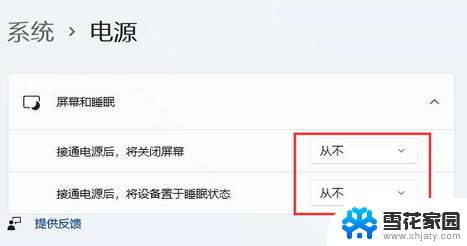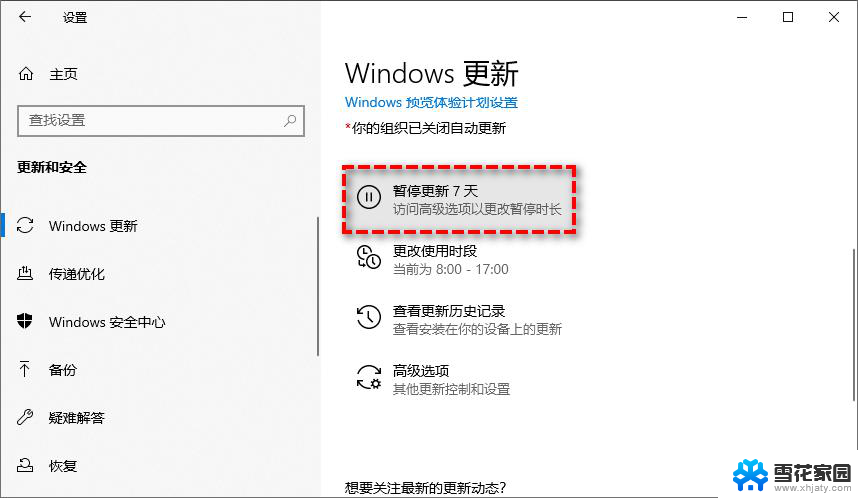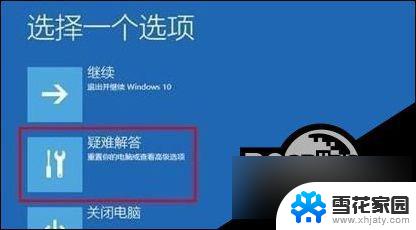怎么禁止自动更新win11 禁止电脑自动更新到Win11 23H2的方法
在使用Windows 11操作系统时,有时候我们可能不希望系统自动更新到最新的版本,比如Win11 23H2,为了避免系统更新带来的不便和问题,我们可以通过一些简单的方法来禁止电脑自动更新。下面将介绍一些有效的方式来禁止自动更新Win11,让您的电脑保持在您希望的版本上。
不想更新Win11 23H2怎么办?方法一
1、桌面,右键点击此电脑,在打开的菜单项中,选择【管理 】。
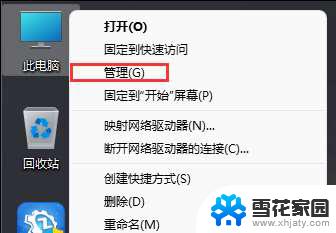
2、计算机管理窗口,左侧点击展开服务和应用程序,然后选择【服务 】。
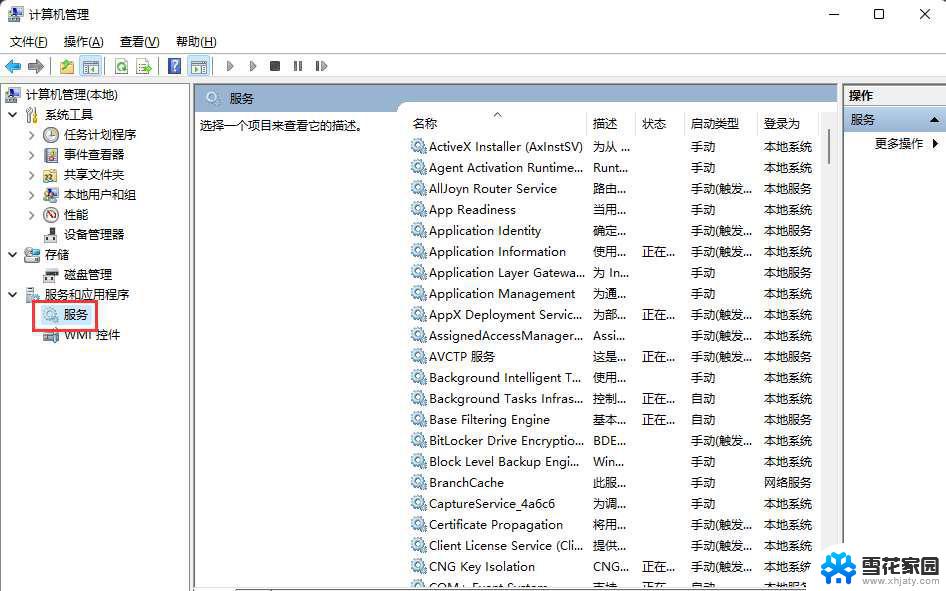
3、找到并双击打开名称为【Windows Update 】服务。
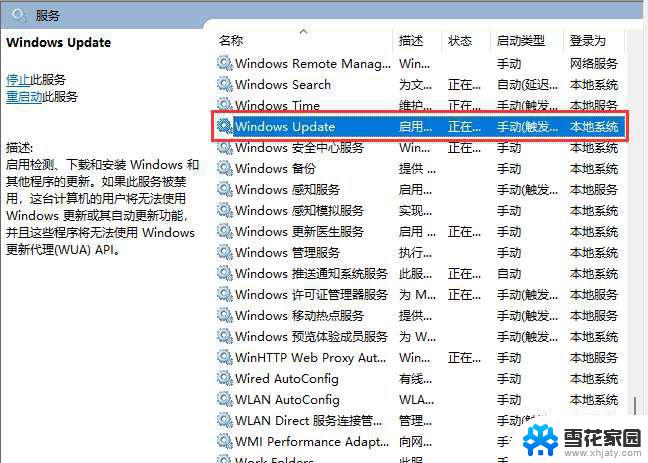
4、Windows Update 的属性(本地计算机)窗口,将启动类型改为【禁用 】,再点击【停止 】,按【确定 】保存。
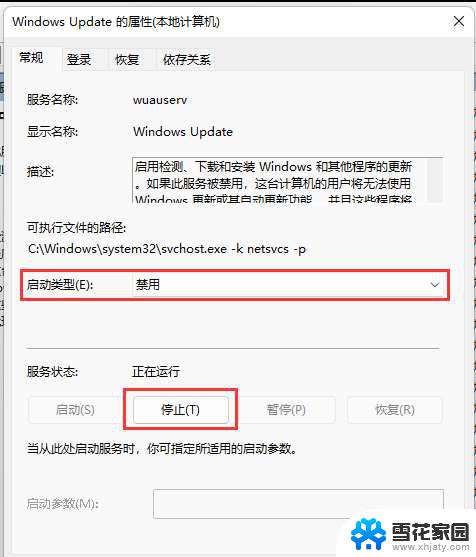
方法二
1、首先,按键盘上的 Win + X 组合键,或右键点击任务栏上的开始图标,在打开的隐藏菜单项中,选择【运行 】。
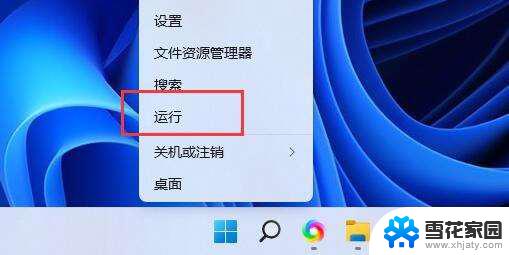
2、运行窗口,输入【gpedit.msc 】命令,按确定或回车,打开本地组策略编辑器。
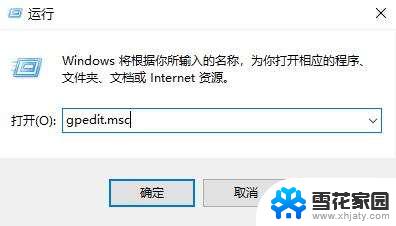
3、本地组策略编辑器窗口,依次展开到。管理模板》Windows 组件》Windows 更新》管理最终用户体验,右侧找到并双击打开配置自动更新。
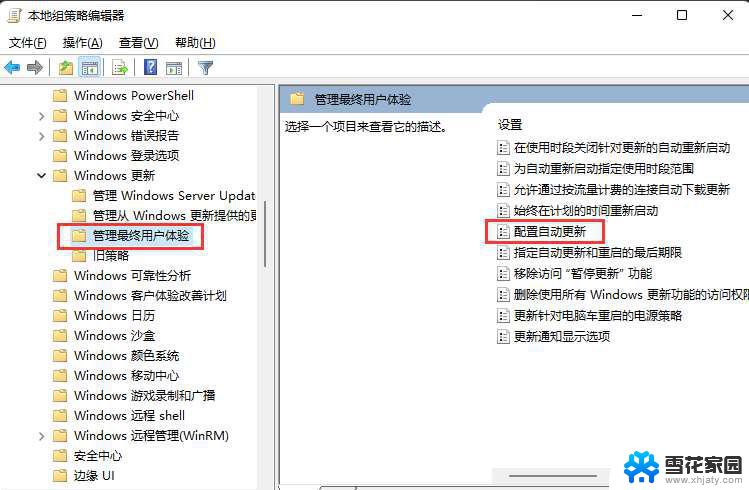
4、配置自动更新窗口,选择【已禁用 】,再点击【确定 】保存。
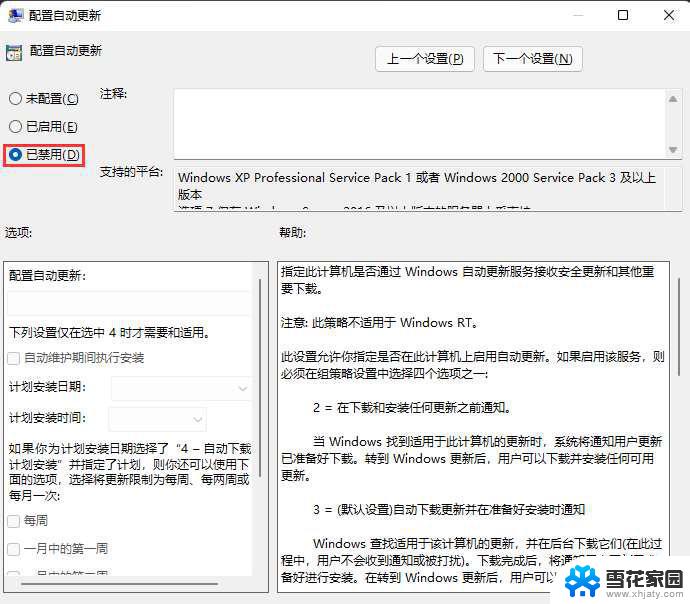
方法三
1、首先,按键盘上的【 Win + X 】组合键,或右键点击任务栏上的【Windows开始徽标 】,在打开的右键菜单项中,选择【运行 】。
2、运行窗口,输入【regedit 】命令,再按【确定或回车 】,打开注册表编辑器。
3、用户账户控制窗口,你要允许此应用对你的设备进行更改吗?点击【是 】。
4、注册表编辑器窗口,依次展开到以下路径。
HKEY_LOCAL_MACHINE\SOFTWARE\Microsoft\WindowsUpdate\UX\Settings
5、接着在右侧空白处,点击【右键 】,选择【新建 - DWORD (32 位)值(D) 】。
6、将刚才新建的DWORD (32 位)值(D)命名为【FlightSettingsMaxPauseDays 】。
7、再双击打开【FlightSettingsMaxPauseDays 】,编辑 DWORD (32 位)值窗口,基数选择【十进制 】,数值数据输入你想暂停更新的的天数,比如我设置的【3650 】天,再点击【确定 】。
Windows 更新那边显示。可暂停更新,最大值为 521 周。
Win11 23H2怎么手动获取更新? Win11 23H2安装教程
win11 23H2激活如何跳过联网? Win11 23H2跳过联网激活的详细图文教程
电脑升级Win11 23H2后很卡怎么办? 级完Win11 23H2后卡顿的多种解决办法
以上就是怎么禁止自动更新win11的全部内容,有需要的用户就可以根据小编的步骤进行操作了,希望能够对大家有所帮助。